Μια κάμερα web είναι απαραίτητη όταν επικοινωνείτε με άλλους χρησιμοποιώντας εφαρμογές όπως το Zoom ή το Skype. Αλλά μπορεί να αντιμετωπίσετε ένα πρόβλημα της κάμερας web που δεν λειτουργεί ξαφνικά. Μπορεί να συμβεί λόγω της έλλειψης αδειών χρήσης κάμερας web ή ενός ξεπερασμένου προγράμματος οδήγησης. Αυτό δεν είναι κάτι συνηθισμένο και θα σας δώσουμε συνοπτικές οδηγίες σχετικά με τον τρόπο επίλυσής του.
Δοκιμάστε αυτές τις διορθώσεις:
Ίσως δεν χρειάζεται να τα δοκιμάσετε όλα. απλώς κατεβάστε τη λίστα μέχρι να βρείτε αυτό που λειτουργεί.
- Δώστε άδεια στις εφαρμογές σας
- Ελέγξτε το λογισμικό προστασίας από ιούς
- Ενημερώστε το πρόγραμμα οδήγησης της κάμερας web
- Εγκαταστήστε ξανά το πρόγραμμα οδήγησης της κάμερας web
Επιδιόρθωση 1: Δώστε στις εφαρμογές σας άδεια
Εάν ενημερώσατε πρόσφατα τα Windows 10, ίσως χρειαστεί να παραχωρήσετε στις εφαρμογές άδεια χρήσης της κάμερας. Σε νεότερες εκδόσεις των Windows 10, ορισμένες εφαρμογές δεν έχουν προεπιλεγμένη πρόσβαση στην κάμερα.
Για να επιτρέψετε στη συσκευή και τις εφαρμογές σας να έχουν πρόσβαση στην κάμερα, ακολουθήστε τα εξής βήματα:
1) Στο πληκτρολόγιό σας, πατήστε το Πλήκτρο λογότυπου των Windows + I ταυτόχρονα για να ανοίξετε τις Ρυθμίσεις.
2) Κάντε κλικ Μυστικότητα .
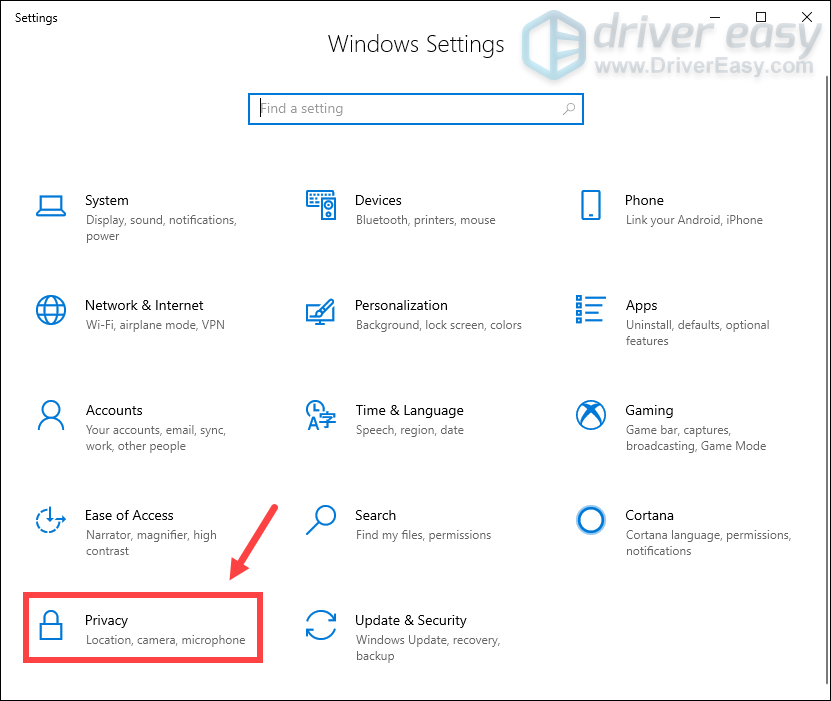
3) Στο αριστερό παράθυρο, επιλέξτε ΦΩΤΟΓΡΑΦΙΚΗ ΜΗΧΑΝΗ . Συγουρεύομαι Η πρόσβαση στην κάμερα για αυτήν τη συσκευή είναι οριστεί σε επί . Εάν είναι απενεργοποιημένο, κάντε κλικ στην αλλαγή και ενεργοποιήστε το.
Στο Επιτρέψτε στις εφαρμογές να έχουν πρόσβαση στην κάμερά σας ενότητα, βεβαιωθείτε ότι έχει ρυθμιστεί σε Επί .
Στο Επιλέξτε ποιες εφαρμογές Microsoft Store έχουν πρόσβαση στην κάμερά σας ενότητα, βεβαιωθείτε ότι έχετε ρυθμίσει τις κατάλληλες εφαρμογές σας Επί για πρόσβαση στην κάμερά σας.

Αφού πραγματοποιήσετε αυτές τις αλλαγές, κάντε μια δοκιμή κάμερας web για να ελέγξετε αν λειτουργεί. Εάν η κάμερα web εξακολουθεί να μην λειτουργεί σωστά, δοκιμάστε άλλες διορθώσεις παρακάτω.
Επιδιόρθωση 2: Ελέγξτε το λογισμικό προστασίας από ιούς
Εάν χρησιμοποιείτε οποιοδήποτε λογισμικό προστασίας από ιούς, πιθανότατα, ενδέχεται να αποκλείουν την πρόσβαση ή την άδεια χρήσης της κάμερας web. Για να αποφευχθεί αυτό, πρέπει να προσπαθήσετε να απενεργοποιήσετε προσωρινά το λογισμικό προστασίας από ιούς.
Για να το κάνετε αυτό, απλώς κάντε κλικ στους παρακάτω συνδέσμους και ακολουθήστε τις οδηγίες για να απενεργοποιήσετε το λογισμικό προστασίας από ιούς που χρησιμοποιείτε:
McAfee
ΥΠΟΘΕΣΗ
Avast
AVG
Νόρτον
Επιδιόρθωση 3: Ενημερώστε το πρόγραμμα οδήγησης της κάμερας web
Αυτό το πρόβλημα μπορεί να προκύψει εάν χρησιμοποιείτε το πρόγραμμα οδήγησης κάμερας web που έχει βλάψει ή δεν είναι ενημερωμένο. Επομένως, πρέπει να ενημερώσετε το πρόγραμμα οδήγησης της κάμερας web για να δείτε εάν επιλύει το πρόβλημά σας.
Για να ενημερώσετε το πρόγραμμα οδήγησης κάμερας web, μπορείτε είτε να μεταβείτε στο Υποστήριξη και λήψεις της Dell ιστοσελίδα. Στη συνέχεια, ακολουθήστε τις οδηγίες για να ενημερώσετε μη αυτόματα το πρόγραμμα οδήγησης.
Εάν δεν έχετε χρόνο, υπομονή ή δεξιότητες για να ενημερώσετε τα προγράμματα οδήγησης με μη αυτόματο τρόπο, μπορείτε να το κάνετε αυτόματα με Εύκολο πρόγραμμα οδήγησης . Το Driver Easy θα αναγνωρίσει αυτόματα το σύστημά σας και θα βρει τα σωστά προγράμματα οδήγησης για αυτό. Δεν χρειάζεται να γνωρίζετε ακριβώς ποιο σύστημα λειτουργεί ο υπολογιστής σας ή κινδυνεύει να κατεβάσει και να εγκαταστήσει λάθος πρόγραμμα οδήγησης και δεν χρειάζεται να ανησυχείτε για το ενδεχόμενο να κάνετε λάθος κατά την εγκατάσταση.
Δείτε πώς μπορείτε να ενημερώσετε προγράμματα οδήγησης με το Driver Easy:
1) Κατεβάστε και εγκαταστήστε το Driver Easy.
2) Εκτελέστε το πρόγραμμα οδήγησης Easy και κάντε κλικ στο Σάρωση τώρα κουμπί. Το Driver Easy θα σαρώσει τον υπολογιστή σας και θα εντοπίσει τυχόν προβλήματα με τα προγράμματα οδήγησης.
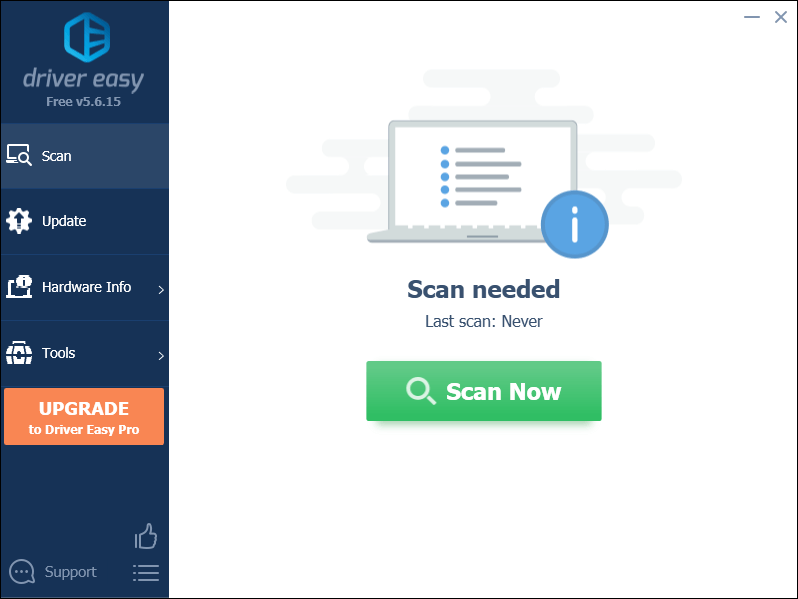
3) Κάντε κλικ στο Εκσυγχρονίζω κουμπί δίπλα στο επισημασμένο πρόγραμμα οδήγησης για αυτόματη λήψη της σωστής έκδοσης αυτού του προγράμματος οδήγησης και, στη συνέχεια, μπορείτε να το εγκαταστήσετε χειροκίνητα (μπορείτε να το κάνετε με τη ΔΩΡΕΑΝ έκδοση).
Ή κάντε κλικ Ενημέρωση όλων για αυτόματη λήψη και εγκατάσταση της σωστής έκδοσης του όλα τα προγράμματα οδήγησης που λείπουν ή δεν είναι ενημερωμένα στο σύστημά σας. (Αυτό απαιτεί το Pro έκδοση που συνοδεύει πλήρης υποστήριξη και ένα Επιστροφή χρημάτων 30 ημερών εγγύηση. Θα σας ζητηθεί να κάνετε αναβάθμιση όταν κάνετε κλικ στην Ενημέρωση όλων.)
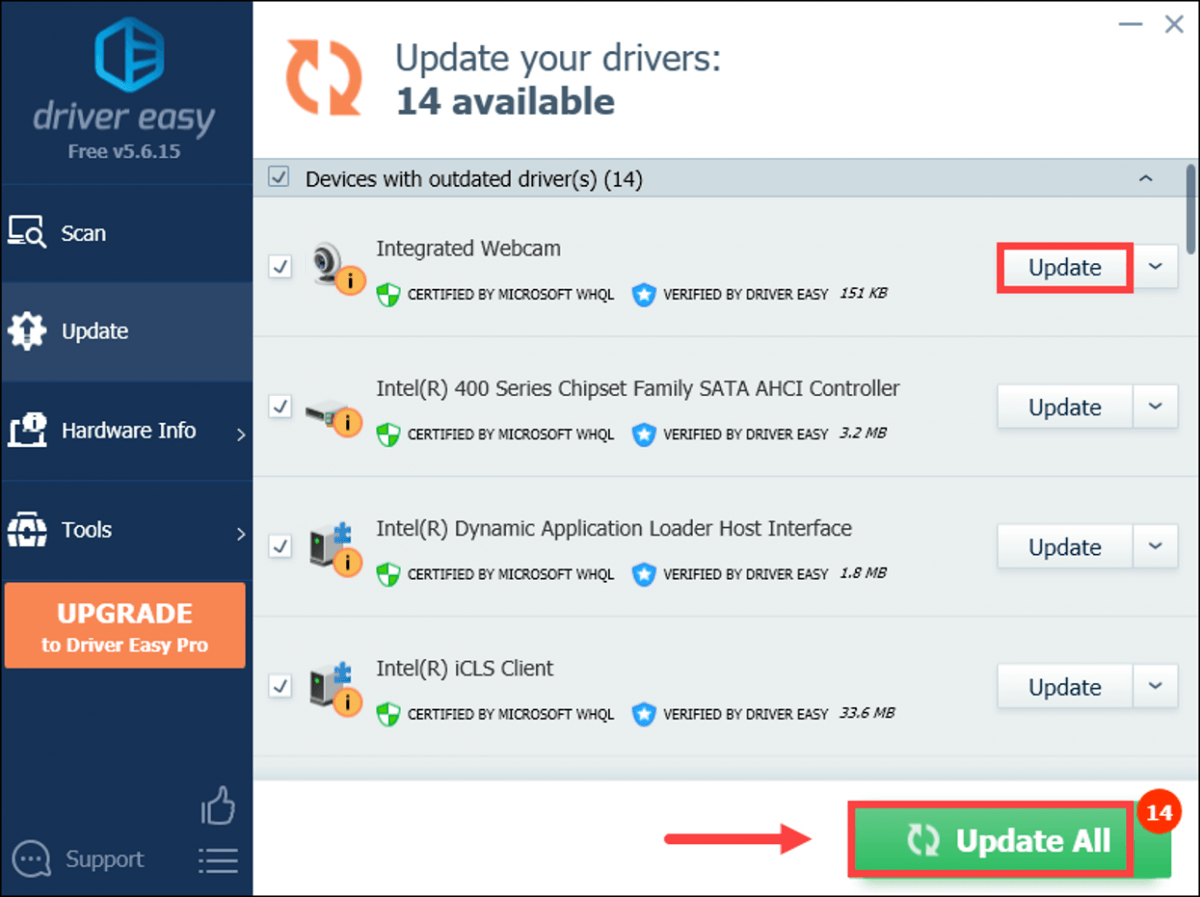 Η Pro έκδοση του Driver Easy έρχεται με πλήρη τεχνική υποστήριξη. Εάν χρειάζεστε βοήθεια, επικοινωνήστε με Η ομάδα υποστήριξης του Driver Easy στο support@letmeknow.ch .
Η Pro έκδοση του Driver Easy έρχεται με πλήρη τεχνική υποστήριξη. Εάν χρειάζεστε βοήθεια, επικοινωνήστε με Η ομάδα υποστήριξης του Driver Easy στο support@letmeknow.ch . Αφού ενημερώσετε τα προγράμματα οδήγησης, επανεκκινήστε τον υπολογιστή σας και κάντε μια δοκιμή κάμερας web για να ελέγξετε εάν το πρόβλημα έχει επιλυθεί. Εάν όχι, συνεχίστε να δοκιμάζετε τις παρακάτω διορθώσεις ή επικοινωνήστε με support@letmeknow.ch για βοήθεια.
Επιδιόρθωση 4: Επανεγκαταστήστε το πρόγραμμα οδήγησης της κάμερας web
Εάν καμία από τις παραπάνω επιδιορθώσεις δεν λειτούργησε για εσάς, πρέπει να εγκαταστήσετε ξανά το πρόγραμμα οδήγησης κάμερας web μέσω της Διαχείρισης συσκευών:
1) Στο πληκτρολόγιό σας, πατήστε το Κλειδί λογότυπου των Windows και Ρ ταυτόχρονα να επικαλεστεί το πλαίσιο Εκτέλεση.
2) Τύπος devmgmt.msc και πατήστε Εισαγω για να ανοίξετε τη Διαχείριση συσκευών.

3) Κάντε διπλό κλικ Κάμερες ή Συσκευές απεικόνισης για να επεκτείνετε τη λίστα. Στη συνέχεια, κάντε δεξί κλικ στη συσκευή της κάμερας και επιλέξτε Απεγκαταστήστε τη συσκευή .
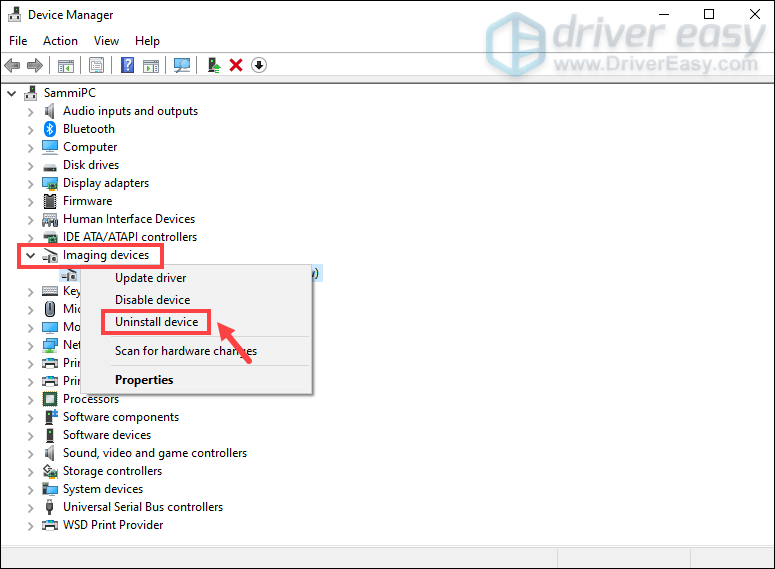
4) Κάντε κλικ Κατάργηση εγκατάστασης για να επιβεβαιώσετε. Όταν ολοκληρωθεί η διαδικασία, επανεκκινήστε τον υπολογιστή σας. Κατά την εκκίνηση, το σύστημα θα επανεγκαταστήσει αυτόματα το πρόγραμμα οδήγησης κάμερας web που λείπει για εσάς.
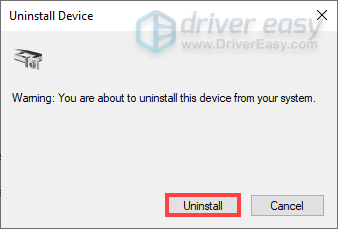
Τώρα κάντε μια δοκιμή κάμερας web και θα πρέπει να λειτουργεί σωστά.
Ας ελπίσουμε ότι μία από αυτές τις επιδιορθώσεις βοήθησε την κάμερα web Dell Laptop να λειτουργεί σωστά. Εάν έχετε οποιεσδήποτε ιδέες ή ερωτήσεις, μη διστάσετε να μας αφήσετε μια γραμμή στην παρακάτω ενότητα σχολίων.



![[Διορθώθηκε] Αστέρι πολίτης συντρίβεται](https://letmeknow.ch/img/program-issues/55/star-citizen-crashing.jpg)
![[Διορθώθηκε] Πώς να ρυθμίσετε την κλήση WiFi σε τηλέφωνα και υπολογιστές;](https://letmeknow.ch/img/knowledge-base/35/fixed-how-to-set-up-wifi-calling-on-phones-computers-1.png)

![[Επιλύθηκε] COD: Warzone Pacific Crashing](https://letmeknow.ch/img/knowledge/61/cod-warzone-pacific-crashing.jpg)